PythonGUI自动化怎么实现?PyAutoGUI教程详解
想要轻松实现Python GUI自动化?PyAutoGUI库绝对是你的得力助手!本文将为你详解PyAutoGUI的安装与使用,助你快速入门。通过`pip install pyautogui`即可轻松安装。PyAutoGUI能精准控制鼠标,实现自动点击、移动等操作,如`moveTo`和`click`方法。同时,它还能模拟键盘输入,例如使用`write`方法自动填写表单,`hotkey`方法模拟组合键操作。在实际应用中,设置`PAUSE`和`FAILSAFE`能有效提升脚本稳定性。结合`locateOnScreen`函数,更可实现基于图像的精准定位。掌握这些关键技巧,你也能高效完成各种自动化任务,告别重复性操作,释放更多时间!
使用PyAutoGUI进行GUI自动化需先安装库并掌握基本操作。1. 安装PyAutoGUI通过pip install pyautogui;2. 控制鼠标可用moveTo和click等方法,注意坐标适配问题;3. 模拟键盘输入用write和press方法,组合键用hotkey;4. 实战中设置PAUSE和FAILSAFE提升稳定性,并结合locateOnScreen实现精准定位。掌握这些要点可高效完成自动化任务。
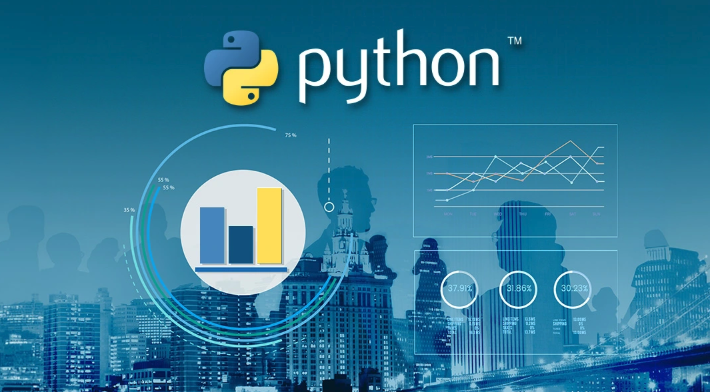
用Python做GUI自动化其实挺简单的,尤其是用PyAutoGUI这个库。它能帮你控制鼠标、键盘,实现自动点击、输入等操作,特别适合用来做重复性任务或者自动化测试。重点是,代码写起来不难,但得注意细节。
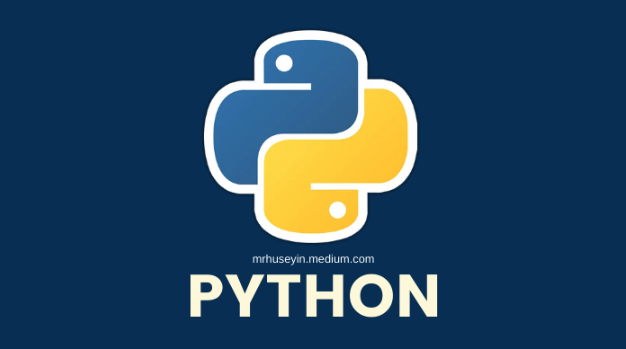
安装PyAutoGUI
想用PyAutoGUI,首先得安装它。打开命令行工具,执行下面这句:

pip install pyautogui
安装完之后就可以在Python脚本里导入使用了。建议新手先在一个干净的虚拟环境里试一下,避免和其他库冲突。
控制鼠标的基本操作
PyAutoGUI最常用的功能就是模拟鼠标操作。比如移动光标、点击、拖动这些动作都可以用它来完成。
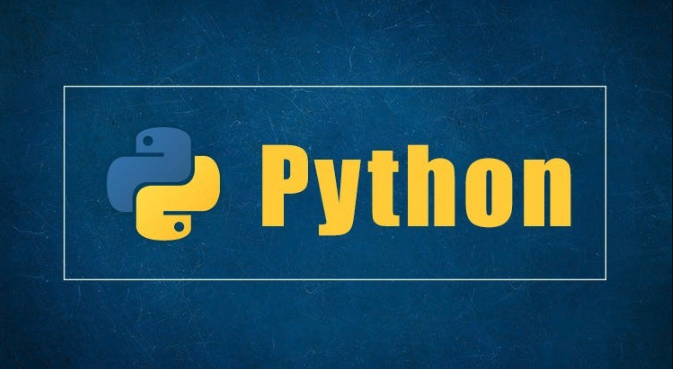
你可以用 pyautogui.moveTo(x, y) 把鼠标移动到屏幕某个坐标点,也可以用 pyautogui.click() 模拟点击。不过要注意的是,不同电脑的屏幕分辨率不一样,坐标的适配是个容易出问题的地方。
举个例子,你想让鼠标移到屏幕中间然后左键双击,可以这样写:
import pyautogui screenWidth, screenHeight = pyautogui.size() pyautogui.moveTo(screenWidth / 2, screenHeight / 2) pyautogui.doubleClick()
这里有几个小技巧:
- 可以加
duration=0.5参数让鼠标移动慢一点,方便调试 - 如果不确定坐标,可以用
pyautogui.position()实时获取当前鼠标位置 - 点击之前最好加个
time.sleep(1)给自己留点准备时间,不然程序一跑起来你可能连鼠标都抢不过它
模拟键盘输入和快捷键
除了鼠标,PyAutoGUI还能模拟键盘输入。比如自动填写表单、按回车、复制粘贴这些都很实用。
用法也很简单,像这样:
pyautogui.write('hello world', interval=0.25)
pyautogui.press('enter')如果你想按组合键,比如 Ctrl + C(复制),可以用:
pyautogui.hotkey('ctrl', 'c')需要注意几个地方:
- 不同操作系统按键名称略有区别,比如 Mac 上是 command 而不是 ctrl
- 输入文字时别太快,有些程序处理不过来,适当加点间隔比较稳妥
- 某些特殊字符可能需要单独处理,比如换行符用
\n表示
自动化任务实战小技巧
实际写自动化脚本的时候,有几件事特别容易踩坑,也特别值得提前注意:
- 暂停机制:加一句
pyautogui.PAUSE = 1,每次操作之间自动停一秒,对调试很有帮助 - 失败保护:启用
pyautogui.FAILSAFE = True,当鼠标移至屏幕左上角时会抛异常中断程序,防止失控 - 截图定位:配合
pyautogui.locateOnScreen()可以根据图像找按钮位置,比硬编码坐标靠谱多了 - 调试方法:运行前先把窗口准备好,否则可能找不到目标元素
比如你要做一个自动登录的任务,大致流程可能是这样的:
- 打开浏览器
- 等两秒加载页面
- 移动鼠标到用户名输入框并点击
- 输入用户名
- 点击密码框,输入密码
- 按回车或点击登录按钮
只要每一步都稳住节奏,基本都能跑通。
基本上就这些了。PyAutoGUI功能不算复杂,但用好了确实能省不少事。关键是在写脚本时多加等待、调试清楚,不然跑着跑着你就找不到鼠标在哪了 ?
好了,本文到此结束,带大家了解了《PythonGUI自动化怎么实现?PyAutoGUI教程详解》,希望本文对你有所帮助!关注golang学习网公众号,给大家分享更多文章知识!
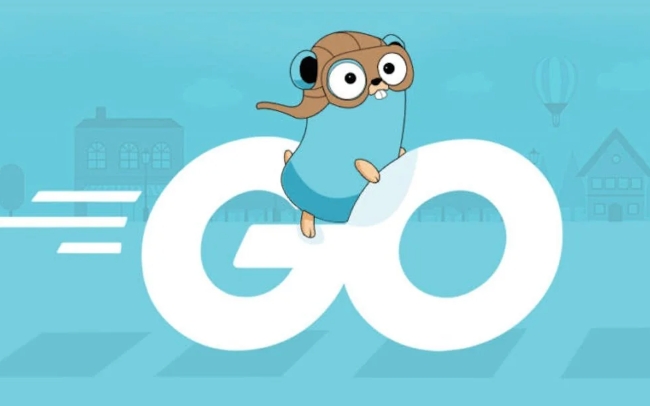 Golang日志系统logrus配置详解
Golang日志系统logrus配置详解
- 上一篇
- Golang日志系统logrus配置详解

- 下一篇
- PHPCMS与织梦CMS评论功能对比
-
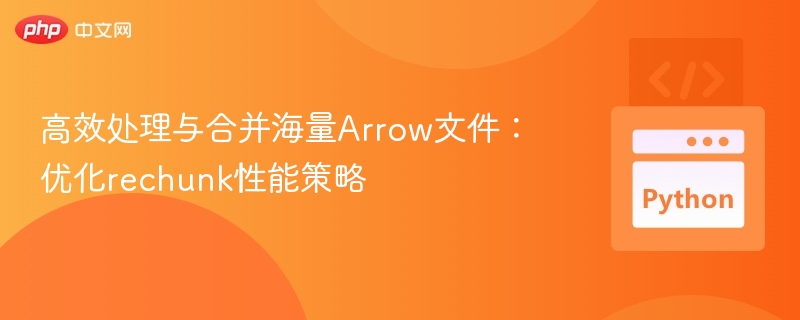
- 文章 · python教程 | 27分钟前 |
- Arrow文件高效合并技巧提升rechunk性能
- 168浏览 收藏
-

- 文章 · python教程 | 31分钟前 |
- Dash多值输入与类型转换技巧详解
- 458浏览 收藏
-

- 文章 · python教程 | 9小时前 |
- NumPy位异或归约操作全解析
- 259浏览 收藏
-

- 文章 · python教程 | 9小时前 |
- Python遍历读取所有文件技巧
- 327浏览 收藏
-

- 文章 · python教程 | 10小时前 |
- Python中index的作用及使用方法
- 358浏览 收藏
-

- 文章 · python教程 | 10小时前 |
- Python快速访问嵌套字典键值对
- 340浏览 收藏
-

- 文章 · python教程 | 11小时前 |
- Python中ch代表字符的用法解析
- 365浏览 收藏
-

- 文章 · python教程 | 11小时前 |
- NumPy1D近邻查找:向量化优化技巧
- 391浏览 收藏
-

- 文章 · python教程 | 11小时前 | 正则表达式 字符串操作 re模块 Python文本处理 文本清洗
- Python正则表达式实战教程详解
- 392浏览 收藏
-

- 文章 · python教程 | 11小时前 |
- BehaveFixture临时目录管理技巧
- 105浏览 收藏
-

- 前端进阶之JavaScript设计模式
- 设计模式是开发人员在软件开发过程中面临一般问题时的解决方案,代表了最佳的实践。本课程的主打内容包括JS常见设计模式以及具体应用场景,打造一站式知识长龙服务,适合有JS基础的同学学习。
- 543次学习
-

- GO语言核心编程课程
- 本课程采用真实案例,全面具体可落地,从理论到实践,一步一步将GO核心编程技术、编程思想、底层实现融会贯通,使学习者贴近时代脉搏,做IT互联网时代的弄潮儿。
- 516次学习
-

- 简单聊聊mysql8与网络通信
- 如有问题加微信:Le-studyg;在课程中,我们将首先介绍MySQL8的新特性,包括性能优化、安全增强、新数据类型等,帮助学生快速熟悉MySQL8的最新功能。接着,我们将深入解析MySQL的网络通信机制,包括协议、连接管理、数据传输等,让
- 500次学习
-

- JavaScript正则表达式基础与实战
- 在任何一门编程语言中,正则表达式,都是一项重要的知识,它提供了高效的字符串匹配与捕获机制,可以极大的简化程序设计。
- 487次学习
-

- 从零制作响应式网站—Grid布局
- 本系列教程将展示从零制作一个假想的网络科技公司官网,分为导航,轮播,关于我们,成功案例,服务流程,团队介绍,数据部分,公司动态,底部信息等内容区块。网站整体采用CSSGrid布局,支持响应式,有流畅过渡和展现动画。
- 485次学习
-

- ChatExcel酷表
- ChatExcel酷表是由北京大学团队打造的Excel聊天机器人,用自然语言操控表格,简化数据处理,告别繁琐操作,提升工作效率!适用于学生、上班族及政府人员。
- 3206次使用
-

- Any绘本
- 探索Any绘本(anypicturebook.com/zh),一款开源免费的AI绘本创作工具,基于Google Gemini与Flux AI模型,让您轻松创作个性化绘本。适用于家庭、教育、创作等多种场景,零门槛,高自由度,技术透明,本地可控。
- 3419次使用
-

- 可赞AI
- 可赞AI,AI驱动的办公可视化智能工具,助您轻松实现文本与可视化元素高效转化。无论是智能文档生成、多格式文本解析,还是一键生成专业图表、脑图、知识卡片,可赞AI都能让信息处理更清晰高效。覆盖数据汇报、会议纪要、内容营销等全场景,大幅提升办公效率,降低专业门槛,是您提升工作效率的得力助手。
- 3448次使用
-

- 星月写作
- 星月写作是国内首款聚焦中文网络小说创作的AI辅助工具,解决网文作者从构思到变现的全流程痛点。AI扫榜、专属模板、全链路适配,助力新人快速上手,资深作者效率倍增。
- 4557次使用
-

- MagicLight
- MagicLight.ai是全球首款叙事驱动型AI动画视频创作平台,专注于解决从故事想法到完整动画的全流程痛点。它通过自研AI模型,保障角色、风格、场景高度一致性,让零动画经验者也能高效产出专业级叙事内容。广泛适用于独立创作者、动画工作室、教育机构及企业营销,助您轻松实现创意落地与商业化。
- 3826次使用
-
- Flask框架安装技巧:让你的开发更高效
- 2024-01-03 501浏览
-
- Django框架中的并发处理技巧
- 2024-01-22 501浏览
-
- 提升Python包下载速度的方法——正确配置pip的国内源
- 2024-01-17 501浏览
-
- Python与C++:哪个编程语言更适合初学者?
- 2024-03-25 501浏览
-
- 品牌建设技巧
- 2024-04-06 501浏览





